Adicionando Regras de Layouts no Zoho CRM
Seus dados de vendas geralmente são interdependentes. Portanto, considere os seguintes exemplos.
- Numa empresa imobiliária, os dados exigidos a um cliente podem ser diferentes caso o cliente pretenda comprar um apartamento ou uma casa;
- Em uma instituição de ensino, as particularidades exigidas de um aluno podem ser diferentes dependendo se ele escolheu Física ou Economia;
- Numa companhia de seguros, os dados exigidos para uma apólice de seguro automóvel podem ser diferentes dependendo do tipo de veículo - automóvel particular ou veículo comercial.
Portanto, o valor inserido para um campo decidirá a necessidade de vários outros campos. Quando você está preenchendo os detalhes de uma apólice de seguro de carro, os campos relacionados a veículos comerciais nem são obrigatórios - mas ainda estão no seu layout. Você pode estar olhando para 10 campos quando precisa de apenas 5.
No entanto, você não pode eliminar os 5 campos restantes no layout - pois eles são obrigatórios quando o Veículo Comercial é escolhido. É aqui que os layouts condicionais entram em cena.
Como resultado, você pode tornar seus layouts dinâmicos - pois toda a estrutura de um layout muda com base nos valores de campo inseridos. Observe que você não está eliminando campos do layout, está apenas controlando como um layout aparece com base em determinados valores de campo.
Usando regras de layout (layout condicional)
Vejamos como criar um layout condicional com a ajuda de um cenário.
| Campo | Carro particular | Veículo comercial |
| Finalidade para a qual o veículo será utilizado | ✘ | ✔ |
| Natureza das mercadorias normalmente transportadas | ✘ | ✔ |
| Tipo de Permissão (Veículo de Transporte de Mercadorias) | ✘ | ✔ |
| Tipo de Permissão (Veículos de Transporte de Passageiros) | ✘ | ✔ |
| Descrição de Substâncias Perigosas | ✘ | ✔ |
Isso só causa confusão em seu formulário e atrasa o processo de criação de um registro.
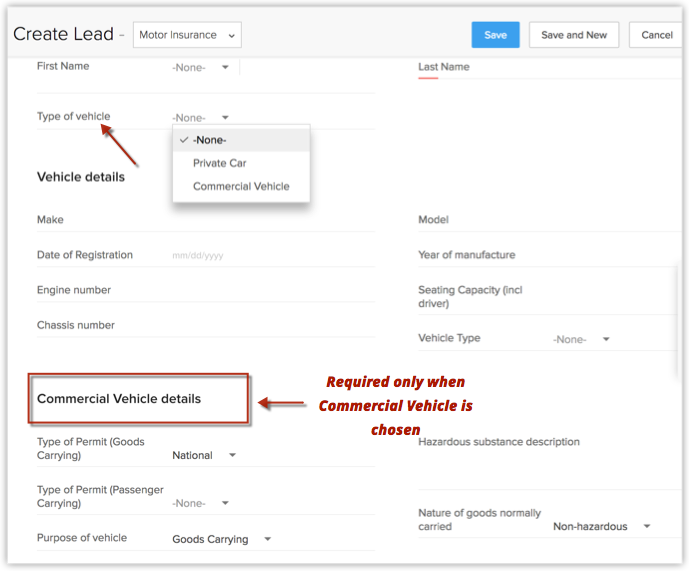
No exemplo acima, usando regras de layout, você pode obter uma configuração dinâmica em que somente quando "Veículo comercial" é escolhido, os detalhes do Veículo comercial aparecem - em outros casos, permanece oculto. Dessa forma, você pode otimizar seus formulários.
Criar regras de layout
Para criar regras de layout
- Vá para Configuração > Personalização > Módulos e Campos;
- Na lista de módulos, selecione o módulo necessário. Nesse cenário, selecione Leads;
- Selecione o layout necessário. Exemplo, layout do Seguro Automóvel;
- Vá para a seção Regras de layout;
- Clique em Nova regra de layout;
- No pop-up Nova regra de layout, insira os seguintes detalhes:
- Insira um nome para a regra;
- Descreva a regra;
- Escolha o layout para o qual esta regra é aplicável. Exemplo, Seguro Automóvel;
- Escolha um campo primário que controle esta regra. Exemplo, Tipo de Veículo;
- Escolha uma condição para iniciar a regra. Exemplo, Tipo de Veículo é Veículo Comercial;

- Clique em Próximo.
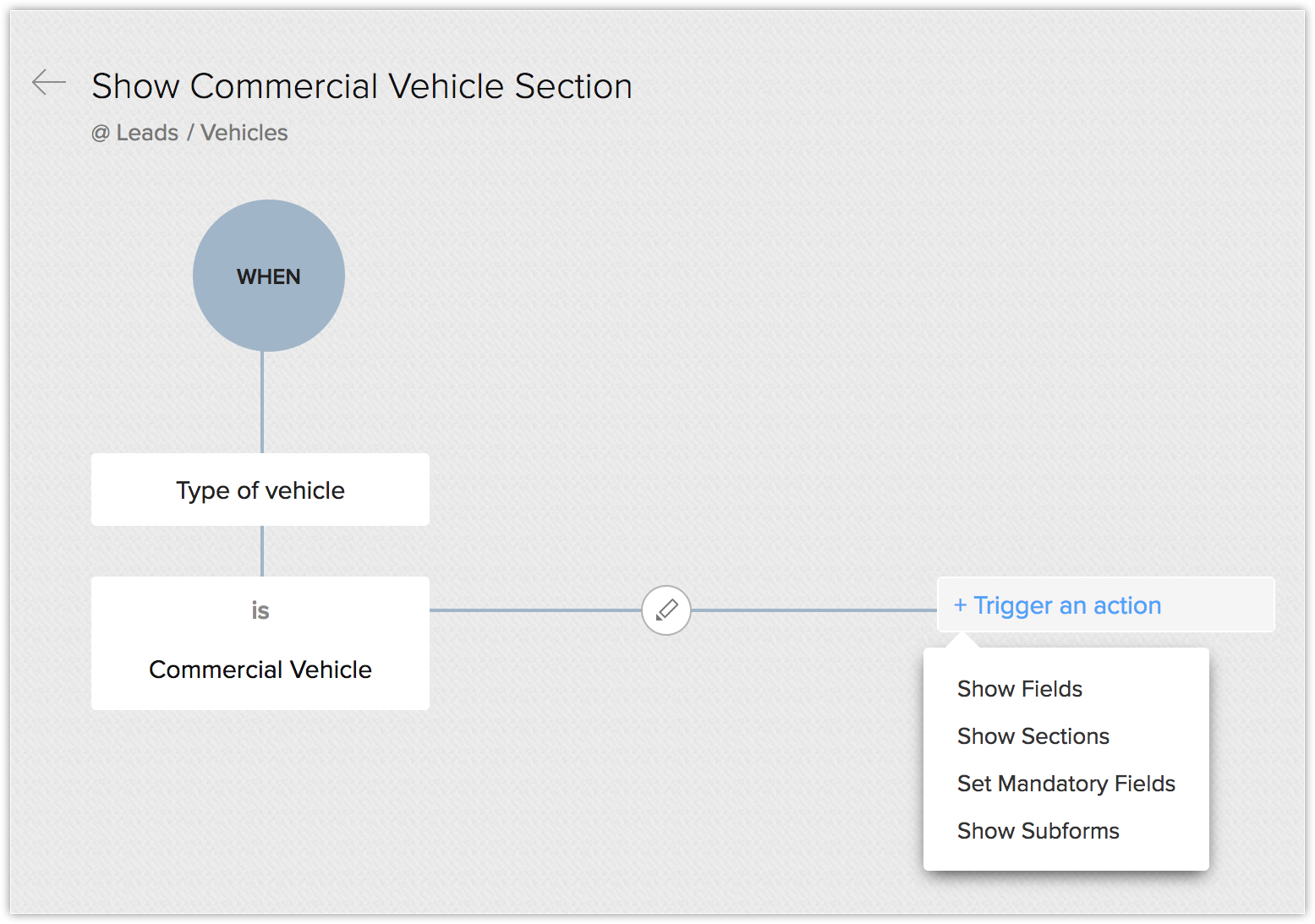
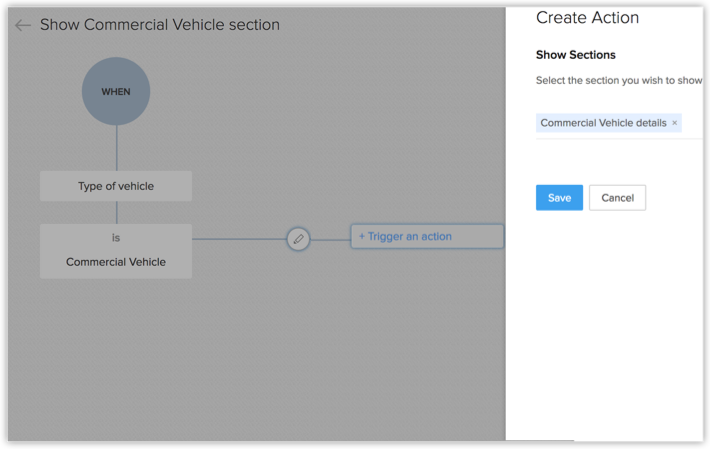
Resultado da regra de layout
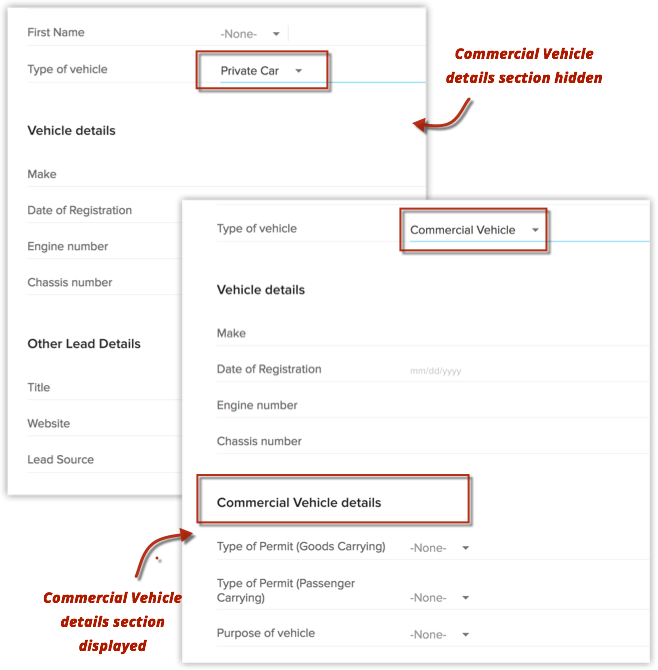
Ações que podem ser acionadas
Há quatro ações que podem ser acionadas quando os critérios da regra de layout são atendidos.
- Mostrar campo: escolha esta ação quando desejar que campos específicos sejam exibidos somente quando os critérios prescritos forem atendidos.
- Mostrar Seção: escolha esta ação quando desejar que seções específicas sejam mostradas somente quando os critérios prescritos forem atendidos.
- Definir campos obrigatórios: escolha esta ação quando desejar tornar alguns campos obrigatórios somente quando os critérios prescritos forem atendidos.
- Mostrar subformulários: escolha esta ação quando desejar que o subformulário seja exibido apenas quando os critérios prescritos forem atendidos.
No mesmo cenário da Zylker Insurance, suponha as seguintes condições.
- Você deseja exibir o campo Tipo de seguro somente se no campo O que você está procurando? é escolhida a opção Seguro.
- Você deseja que a seção Informações do Dependente seja exibida somente quando você selecionar o tipo de seguro como Seguro de Vida. Caso contrário, ele está oculto.
- Ao escolher o Seguro de Vida, você deseja que o Nome e a Data de Nascimento do Dependente sejam obrigatórios. Para uma apólice de seguro de veículo, os detalhes do dependente não são obrigatórios.
- Você deseja exibir o subformulário Detalhes do Seguro de Vida, somente quando o tipo de seguro escolhido for Seguro de Vida. Caso contrário, o subformulário deve ser ocultado.
Nesses casos, o seguinte pode ser regras e ações de layout.
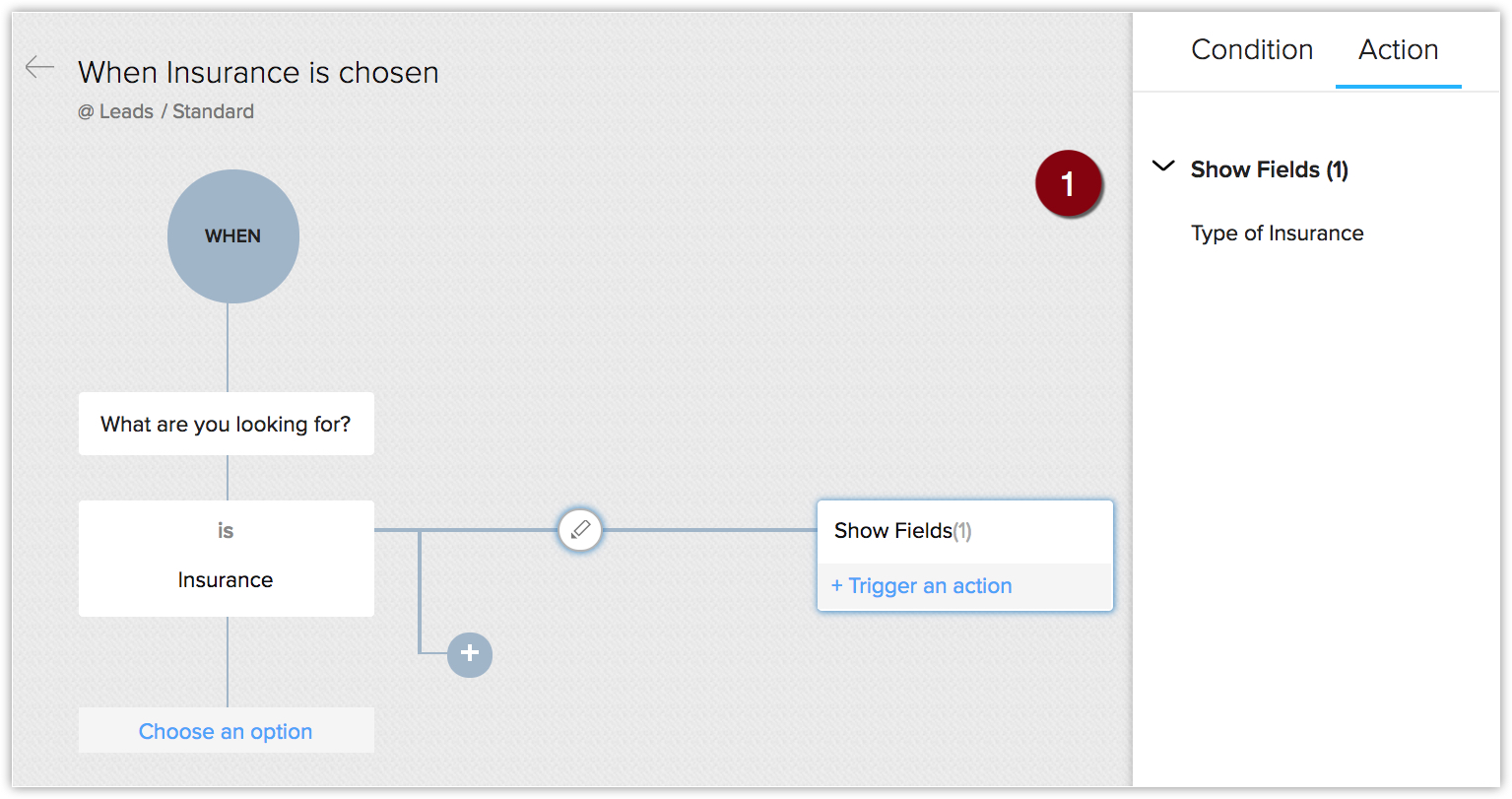
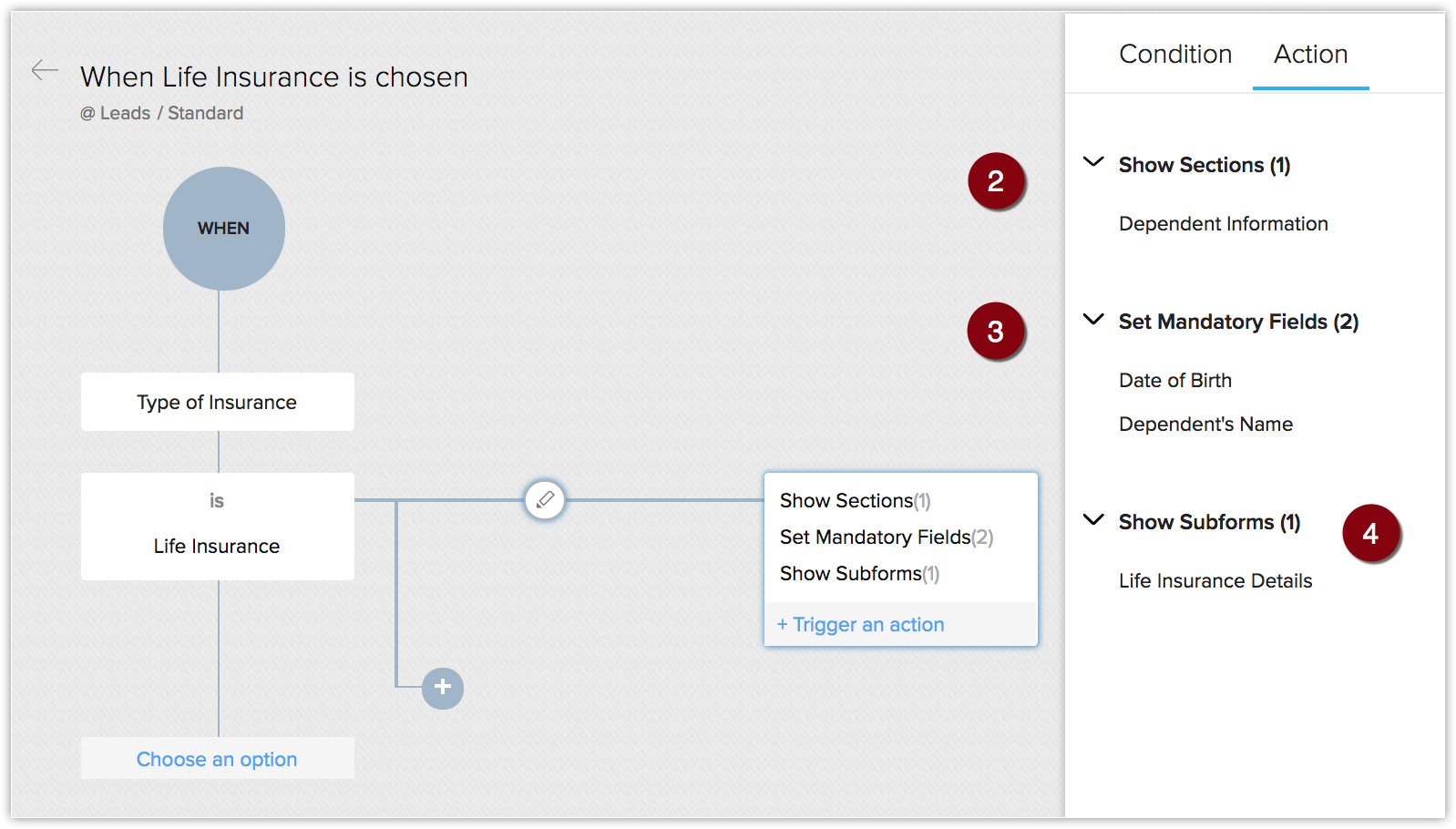
Como você pode ver, com base em valores de campos específicos, você pode fazer campos, seções e subformulários aparecerem ou desaparecerem e marcar campos como obrigatórios. Isso torna seu layout muito dinâmico.

Pontos para lembrar
- Clique aqui para anotar as instâncias em que as atualizações de campo têm precedência sobre as regras de layout;
- Atualmente, o campo Proprietário do [Registro] não pode ser escolhido como o campo principal que controla a regra de layout;
- As regras de layout são aplicadas nas páginas Criar/editar e visualizar;
- Regras de layout não podem ser usadas nos seguintes tipos de campo:
- Número Automático;
- Pesquisa;
- Pesquisa de Seleção Múltipla;
- Pesquisa de usuário;
- Fórmula;
- Carregar arquivo;
- Multilinha;
- As regras de layout não estão disponíveis para registros gerados por meio de importação, formulários da web, página de conversão de lead. No caso de criar ou editar registros via APIs, apenas a ação "Definir campo obrigatório" é suportada;
- Ao escolher as ações do gatilho, a opção Mostrar Subformulário estará disponível somente se um subformulário estiver presente no layout escolhido;
- Ao editar um campo primário usado em uma regra de layout, se houver campos obrigatórios associados à regra, esses campos obrigatórios serão capturados por meio de um prompt pop-up.Por exemplo, digamos que você tenha uma regra de layout dizendo: "Se o valor for > 50.000 USD, torne o desconto obrigatório". Ao editar o campo Valor na página Detalhes do registro, o campo Desconto será solicitado por meio de uma janela pop-up.
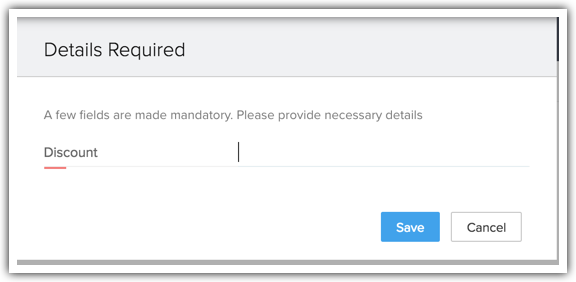
- Da mesma forma, os campos obrigatórios pelas regras de layout serão verificados conforme mencionado abaixo:
- Se você configurou uma regra de layout com base em um estágio de negociação, ao editar o estágio na página Detalhes, Blueprint ou visualização de Pipeline, os campos obrigatórios pela regra de layout serão capturados por meio de uma janela pop-up;
- Se você configurou uma regra de layout com base em Status da Tarefa - Exemplo, você determinou um campo Descrição quando uma Tarefa é Fechada. Nesse caso, quando você fecha uma tarefa na lista relacionada de atividades/exibição Kanban/página inicial ou exibição personalizada, o CRM verifica a regra de layout antes de fechar a tarefa e solicita os campos conforme exigido pela regra;
- O suporte à regra de layout foi fornecido à visualização Kanban, portanto, arrastar e soltar avaliará a regra de layout;
- As regras de layout também são efetivas na aprovação de registros.
- Se você configurou uma regra de layout com base em um estágio de negociação, ao editar o estágio na página Detalhes, Blueprint ou visualização de Pipeline, os campos obrigatórios pela regra de layout serão capturados por meio de uma janela pop-up;
Limites das regras de layout
- Regras máximas permitidas - 10 por layout;
- Máximo de condições pai permitidas - 25;
- Máximo de condições de ramificação permitidas - 5 por condição principal;
- Critérios máximos de condições de ramificação permitidos - 5 por condição de ramificação;
- Ações máximas permitidas - 25 por condição de ramificação (O número total inclui todas as ações. Não há limites individuais por ação).
Fale com os Zoho Experts
Recent Articles
Como integrar Google Ads no Zoho Landing Page
Ao integrar o Zoho LandingPage com o Google Ads, você pode rastrear leads que se inscreveram por meio de campanhas de anúncios segmentados e grupos de anúncios. Você também pode integrar seu formulário de página de destino ao Zoho CRM para rastrear a ...Como Configurar Redirecionamentos 301 para Artigos da Base de Conhecimento no Zoho Desk
Os artigos da base de conhecimento são identificados pelo link permanente ou URL que é gerado automaticamente quando são publicados. O URL inclui o nome da categoria, os nomes das subcategorias e o título do artigo. Um URL pode alterar horas extras ...Como baixar artigos da base de conhecimento do Zoho Desk como Arquivos PDF
Os artigos da base de conhecimento contêm uma variedade de informações, como detalhes do produto, especificações, white papers, diretrizes de conformidade e SOPS, que podem ser acessados on-line. No entanto, cópias para download desses artigos podem ...Como converter feedback de artigos em tickets no Zoho Desk
No módulo Base de Conhecimento, ao clicar em um artigo, os agentes ou escritores inserem a visualização de detalhes do artigo onde podem visualizar o: Comentários que ajudam os leitores do centro deixaram no artigo (artigos publicados) Lista de ...Como permitir comentários públicos em artigos da base de conhecimento (KB) no Zoho Desk
O feedback do cliente desempenha um papel importante na melhoria dos produtos, bem como dos recursos instrucionais associados a eles. Com mais organizações implementando modelos de suporte ao cliente de autoatendimento, é imperativo dar aos clientes ...
Popular Articles
Como posso alterar ou redefinir a senha da Conta do Google?
Sua senha da Conta do Google é a mesma usada em outros produtos do Google, como Gmail e YouTube. Se esquecer sua senha e quiser redefini-la ou alterá-la por razões de segurança, siga as etapas abaixo. SENHA ESQUECIDA Caso não saiba a senha da sua ...Como alterar ou redefinir minha senha do Zoho?
Sua conta Zoho é a chave para acessar uma gama de ferramentas poderosas que podem impulsionar sua produtividade e o sucesso do seu negócio. No entanto, com grande poder vem uma grande responsabilidade – proteger sua conta com uma senha forte é ...Zoho Mail offline
Apesar da crescente popularidade dos aplicativos de mensagens, o email manteve seu trono como o principal modo de comunicação oficial. A verificação de e-mails tornou-se sinônimo de trabalho, e o trabalho não se limita mais ao escritório. ...Adicionando Alias (apelidos) no Zoho Mail
Quando um usuário tem vários endereços de e-mail para a mesma conta, o endereço de e-mail adicional pode ser configurado como um alias de e-mail para a conta. Os aliases de e-mail são particularmente úteis para administrar vários domínios. Quando uma ...Você conheçe o botão de Ítens Recentes no Zoho CRM?
ÍTENS RECENTES. Você conhece o ícone Ítens Recentes no canto inferior direito, da tela do CRM Zoho ? Este botão é muito usado no CRM Zoho e serve para visualizar os últimos 20 ítens acessados. Seja ele, um “Cliente”, um “Negócio”, um “Evento”, ...
Related Articles
Regras de Layout no Zoho CRM - Conceito e benefícios
Layouts Condicionais ou Regras de Layout é um recurso que oferece uma interface para você gerenciar a dependência entre os campos em um layout sem problemas. Ele não serve apenas para ajudá-lo a gerenciar seu layout para atender melhor aos seus ...Perguntas frequentes sobre Layouts de Página no Zoho CRM
1. O que acontece com os registros existentes de um módulo quando crio layouts de página pela primeira vez? Ao criar um layout de página pela primeira vez, seus registros existentes serão atribuídos ao layout padrão do respectivo módulo. 2. Como ...Exceções da Regra de Layout no Zoho CRM
As regras de layout são eficazes na criação manual de um registro. No entanto, quando um campo usado em uma regra de layout é atualizado de outras maneiras, como atualização de fluxo de trabalho e APIs, a atualização de campo tem precedência sobre ...Personalizar layout do usuário no Zoho CRM
Zoho CRM permite que você personalize o layout onde você preenche os detalhes de um usuário. Normalmente, ao adicionar um usuário no Zoho CRM, você será solicitado a adicionar informações básicas, como nome, endereço de e-mail, função, perfil etc. ...Configurando regras de workflow no Zoho CRM
As regras de fluxo de trabalho no Zoho CRM são um conjunto de ações (notificações por e-mail, tarefas e atualizações de campo) que são executadas quando determinadas condições especificadas são atendidas. Essas regras automatizam o processo de envio ...
